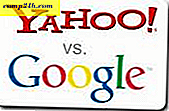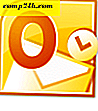Sådan genopretter du din trådløse Logitech-mus
 Et øjeblik tilbage købte jeg en Logitech MX 1100 trådløs mus, og jeg har været meget tilfreds med det. Men da jeg har brugt det på min bærbare computer hver gang jeg pakker op for at gå et sted, skal jeg tage USB-modtageren ud. Som det er med en stikforbindelse, afbryder forbindelsen med jævne mellemrum belastningen på hardwaren, og efter seks måneder gav min modtager endelig ud og stoppede med at arbejde. Heldigvis kom denne særlige mus med en tre års garanti, og Logitech sendte mig en ny inden for en uge. Mens dette var fantastisk, ville den gamle mus ikke forbinde til den nye modtager. Godt, jeg har en for det!
Et øjeblik tilbage købte jeg en Logitech MX 1100 trådløs mus, og jeg har været meget tilfreds med det. Men da jeg har brugt det på min bærbare computer hver gang jeg pakker op for at gå et sted, skal jeg tage USB-modtageren ud. Som det er med en stikforbindelse, afbryder forbindelsen med jævne mellemrum belastningen på hardwaren, og efter seks måneder gav min modtager endelig ud og stoppede med at arbejde. Heldigvis kom denne særlige mus med en tre års garanti, og Logitech sendte mig en ny inden for en uge. Mens dette var fantastisk, ville den gamle mus ikke forbinde til den nye modtager. Godt, jeg har en for det!
Hvis du arbejder med en erstatningsmodtager som jeg er - hvis du bare sætter i modtageren og tænder musen, fungerer det ikke. Hvis du forsøger at tilføje enheder fra kontrolpanelet, fungerer det heller ikke. Med disse darn-museer bliver du næsten altid forpligtet til at bruge Logitechs brugerdefinerede tilslutningssoftware.
Trin 1
På Windows kan du bruge enten SetPoint Logitech Mouse og Keyboard software eller Logitech Connection Utility. Du kan downloade hele SetPoint-pakken fra Logitechs hjemmeside. Men for at holde denne korte, vil vi se på bare ved hjælp af det stand-alone Connection Utility.
- Download kun Logitech Connection Utility. *
* Bemærk, at forbindelsesværktøjet ikke understøtter Mac- computere, så hvis du kører en Mac, skal du downloade SetPoint-softwaren.
Trin 2
Når du har downloadet Logitech Connection Utility ( logitech_connect.exe ), skal du derefter starte det og åbne programmet. Bare rolig - det installerer ikke noget. Klik på knappen Næste på velkomstsiden, og værktøjet vil fortælle dig, at du skal tilslutte den nye modtager; Derefter når du parringsskærmen. Det er ret simpelt virkelig. Bare sluk for musen ( eller tag batterierne ud ) og drej derefter musen igen. Voila, musen skal nu parres med modtageren. Men nogle gange virker det ikke.

Problemer med forbindelse?
Når parring fejler, foreslår Logitech at du kontakter deres kundesupport - men der er flere ting du kan prøve først. I forbindelsesprogrammet, gå tilbage til velkomstskærmen og klik på Avanceret . Denne handling bringer dig til et nyt vindue; her Vælg Pair en ny enhed . Et vindue som det i skærmbilledet ovenfor åbner, faktisk er det identisk med det almindelige parringsvindue, men ved hjælp af denne oprettes en ny forekomst af parringsprocessen.

Færdig!
Nu skal musen være forbundet. Hvis det stadig ikke vil forbinde, og du bruger den rigtige mus med den rigtige modtager, er du velkommen til at droppe en kommentar nedenfor, sende ind i forummet for groovy community eller ringe til Logitechs kundesupport @ 1-646-454-3200.